Cómo solicitar una selección masiva de Screen
- Inicia sesión en Dashboard.
- Selecciona Products -> Screen.
- Descarga la plantilla CSV y agrega los datos de las partes. Para que la selección masiva de Screen funcione correctamente, es fundamental que los datos cargados a través del CSV estén formateados correctamente con los encabezados exactos utilizando la plantilla CSV de muestra en el Dashboard.
- Los únicos campos requeridos para solicitar una clasificación masiva son
nameycountryCode.
- Los únicos campos requeridos para solicitar una clasificación masiva son
- Haz clic en Bulk Screen y carga el archivo haciendo clic en Browse para localizar el archivo o arrastrando y soltando el archivo en la ventana.
- Una vez cargado, aparecerá una vista previa del CSV; revísala para asegurarte de que has completado los campos correctamente.
- Haz clic en Screen partes. Una vez que el CSV enviado sea procesado, los resultados aparecerán en la página de Screen. Puedes ver esos resultados en detalle haciendo clic en cualquier parte de la fila para cada selección.
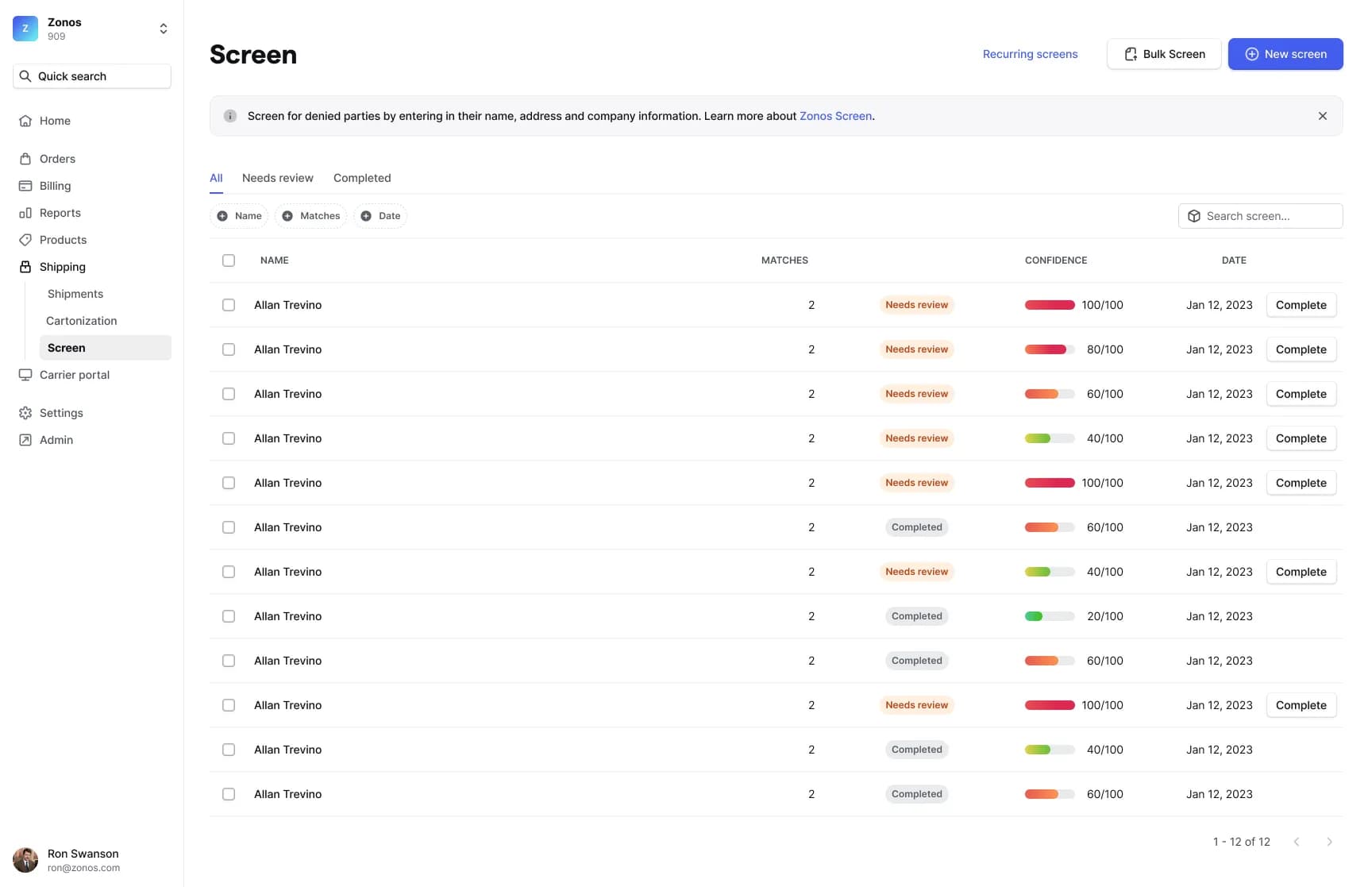
Carga masiva de Screen
Utiliza el Dashboard para screen lotes de partes.PRÓXIMAMENTE
Aprende cómo screen múltiples partes utilizando la selección masiva de Screen. Las siguientes instrucciones te permitirán cargar fácilmente una lista de partes en Dashboard y determinar si hay coincidencias potenciales en nuestra base de datos de partes denegadas.
Sigue los pasos a continuación para enviar y recuperar los resultados de la selección de partes.